iPhone의 iOS 17에서 NameDrop을 사용하는 방법
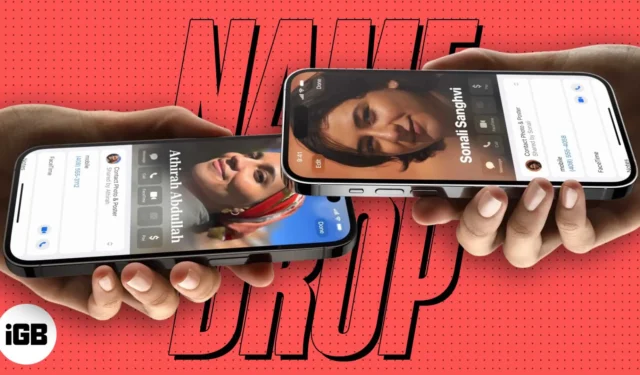
친구, 가족 및 동료와 연락을 유지하는 것의 중요성은 간과할 수 없습니다. 따라서 사랑하는 사람이나 새로운 인맥과 연락처를 공유하는 것이 번거롭지 않아야 합니다. Apple은 이를 이해하고 iOS 17과 함께 NameDrop을 출시했습니다. 이 기능을 사용하면 몇 번의 탭만으로 다른 iPhone 또는 Apple Watch와 빠르고 원활하게 연락처를 교환할 수 있습니다. 자세히 알아보려면 계속 읽으세요.
iOS 17의 NameDrop이란 무엇입니까?
NameDrop은 Apple 장치 간에 연락처를 공유하는 프로세스를 단순화하도록 설계된 강력하고 효율적인 도구입니다. 이 기능을 사용하면 세부 정보를 수동으로 입력하거나 타사 앱을 통해 동일한 정보를 전송할 필요가 없습니다. 가장 좋은 점은 AirDrop에 통합되어 있기 때문에 번개처럼 빠르다는 것입니다.
회의에서 인맥을 형성하거나, 동료와 함께 프로젝트를 공동 작업하거나, 단순히 전화 번호와 이메일 주소를 공유하는 보다 편리한 방법을 찾고 있을 때 NameDrop이 유용합니다. 또한 놓친 경우를 대비하여 iOS 17의 새로운 연락처 포스터가 멋져 보입니다!
NameDrop은 어떻게 작동합니까?
AirDrop과 마찬가지로 NameDrop은 Bluetooth를 사용하여 연락처를 공유합니다. 즉, 전송에 관련된 두 iPhone(또는 경우에 따라 Apple Watch) 모두 Bluetooth가 켜져 있어야 합니다.
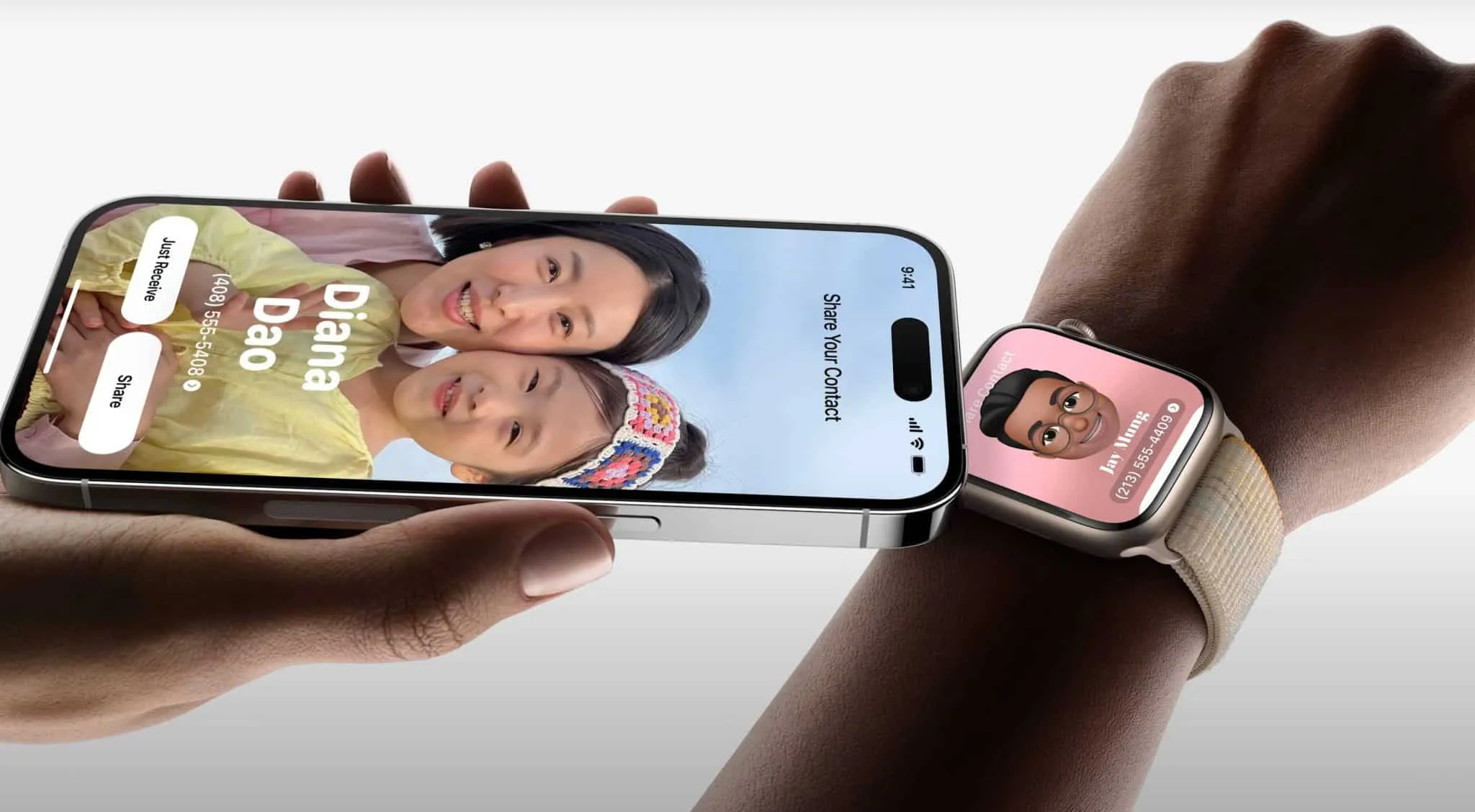
iOS 17에서 NameDrop을 사용하는 방법
- 시작하기 전에 NameDrop 기능이 iPhone 또는 Apple Watch에서 지원되는지 확인하십시오.
- 연락처 세부 정보를 공유하려면 iPhone을 다른 사람의 iPhone 또는 Apple Watch에 더 가까이 가져가십시오 .
- 기기에 메시지가 표시되면 연락처 , 이메일 ID 또는 사진을 공유할지 여부를 결정합니다 .
- 선택 후 공유 또는 보내기 옵션을 탭하여 전송을 시작합니다.
- 이 경우 수신기는 장치에서 작업을 확인 해야 합니다.
- 전송이 성공적으로 완료되면 알림이 전송됩니다.
자주하는 질문
iPhone에서 NameDrop을 사용할 수 없는 이유는 무엇입니까?
현재 Apple은 NameDrop 기능을 공개적으로 출시하지 않았습니다. 그러나 사용자는 이 기능이 올해 후반에 출시될 것으로 예상할 수 있습니다.
이동 중에도 세부 정보를 공유하세요!
iOS 17 업데이트와 통합된 NameDrop 기능 덕분에 연락처 공유가 그 어느 때보다 쉬워졌습니다. 연락처 정보를 힘들게 입력하거나 수동으로 입력하던 시대는 지났습니다. NameDrop을 사용하면 쉽게 정보를 교환할 수 있으므로 연결 상태를 유지할 수 있는 기회를 절대 놓치지 않습니다.
읽어 주셔서 감사합니다. 잠시 시간을 내어 아래 댓글 섹션에 의견을 남겨주세요.


답글 남기기